快速浏览
MapGIS GDBCatalog
MapGIS GDBCatalog目录,类似操作系统的资源管理器,使地理数据访问和管理更为便捷。它可以连接网络及本地的地理数据库,并且能够访问本地磁盘上的文件。用户可以将MapGIS 10中支持直接编辑的格式数据从MapGIS GDBCatalog目录拖放到地图文档的编辑窗口中,进行查看和编辑。
内容视窗
在MapGIS 10中“内容视窗”是“数据管理插件”的一个主要控件,用以实现与目录窗格联动,显示当前MapGIS GDBCatalog树节点的信息。既能够显示数据集中的文件列表,也能够显示单个数据的详细信息,并且在目录窗格中,能够对数据进行在MapGIS GDBCatalog目录下的相同操作。
“内容视窗”的使用,配合GDBCatalog,使地理数据的可视化管理更加直观、便捷。接下来是对MapGIS 10内容视窗的使用的具体讲解。
(1)地理数据库服务器视图
当在MapGIS GDBCatalog目录中选中相应的地理数据库服务器,如MapGISLocal/MapGISLocalPlus,内容视窗中显示如下图:
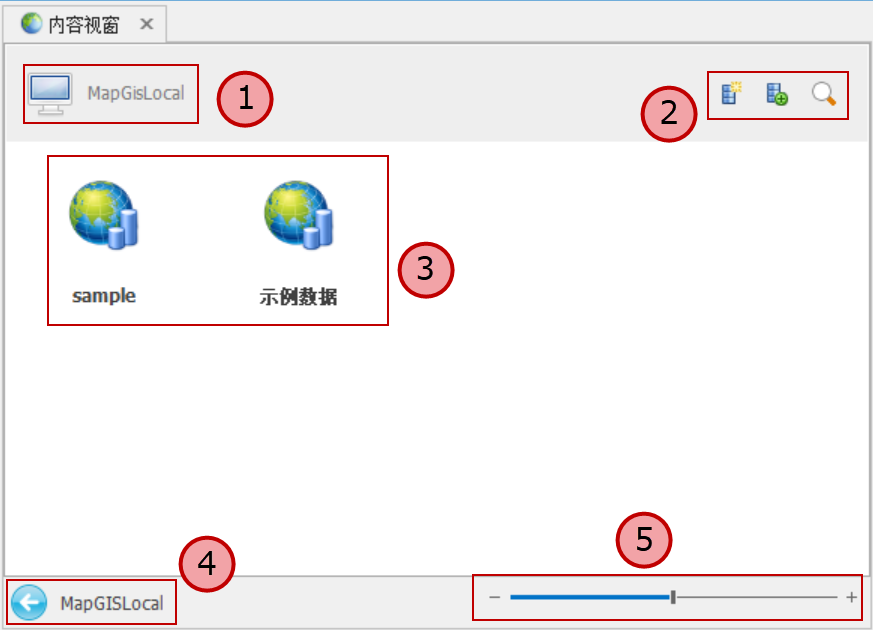
地理数据库服务器在内容视窗中的显示结构包括5个部分:
①显示位置节点。“内容视窗”当前显示的MapGIS GDBCatalog目录节点位置;
②快捷功能按钮。在相应的MapGIS GDBCatalog目录节点上可以进行的操作的快捷按钮,例如,在MapGISLocal/MapGISLocalPlus上,有“创建”:,“附加”:
,“搜索”:
。用户可以直接单击内容视图上的功能按钮,进行相应的功能操作。
③节点详细内容显示。显示了MapGIS GDBCatalog目录中选中节点下的详细内容信息。
④返回上一级按钮。单击该按钮可以返回上一级节点。
⑤显示比例。调节显示比例工具,可以调整③的内容缩略图图标显示大小,最小化显示是会按“详细信息”的方式,进行显示。
另外,右键详细内容缩略图,与在MapGIS GDBCatalog目录中右键对应节点有相同的右键菜单。也就是说在“内容视窗”中也能完成在MapGIS GDBCatalog目录树中各个节点上的右键功能操作。例如,内容视窗中的数据库节点右键菜单如图:
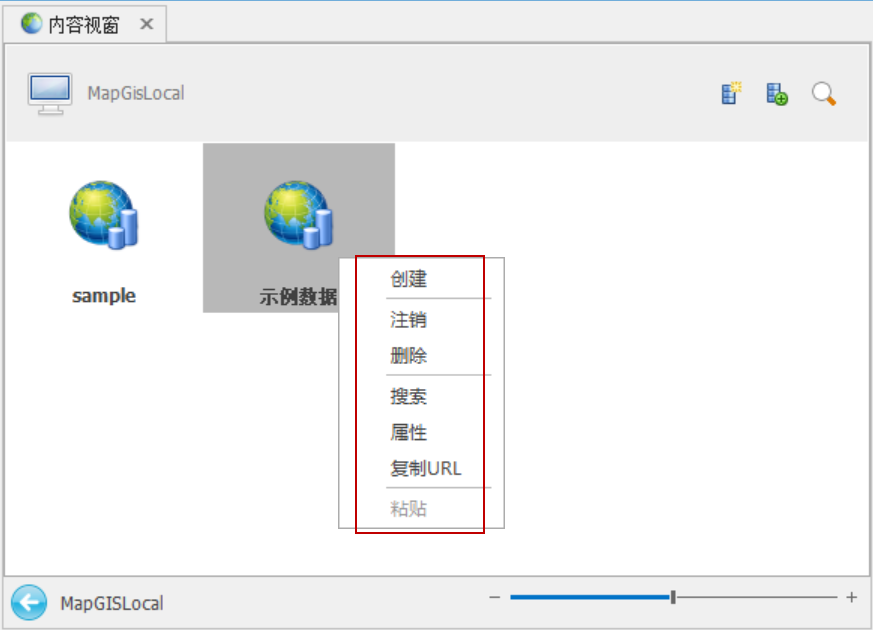
双击内容视图上的文件图标,还可以将其打开,进一步查看其中的详细内容。
(2)地理数据库视图
当MapGIS GDBCatalog目录中选中相应的地理数据库,如MapGISLocal/MapGISLocalPlus服务器下的“示例数据”,在内容视窗中显示如下图:
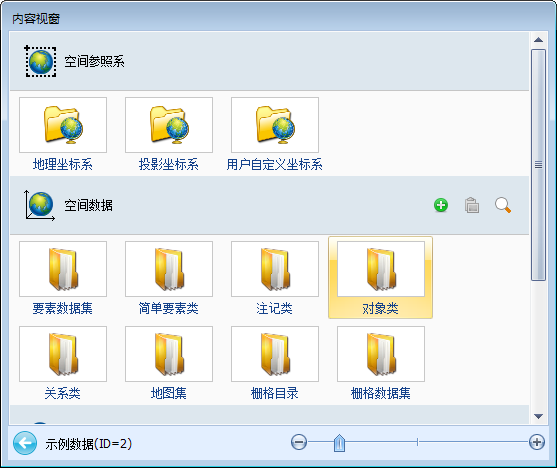
与地理数据库服务器视图类似,地理数据库的显示也包括以上5个主要组成部分,意义与使用方法也相同。
其中,数据操作按钮为“创建”,点击该按钮,弹出“创建”对话框如下:
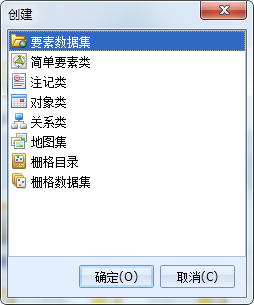
图标为“粘贴”,进行过复制操作后,该图标才会被激活。
(3)要素类视图
在MapGIS GDBCatalog目录上选择要素类文件夹节点,例如选中“简单要素类”节点时,内容视窗中的显示如下图:

对简单要素类在内容视窗中的使用和操作,参见“地理数据库服务器视图”的相关内容。
要查看要素类视图中的单个要素时,可以在MapGIS GDBCatalog目录中选择相应数据;更方便的操作即直接双击相应的要素类,即可查看单个要素的信息。在该视图中,用户可以查看要素的基本信息视图,如图所示:
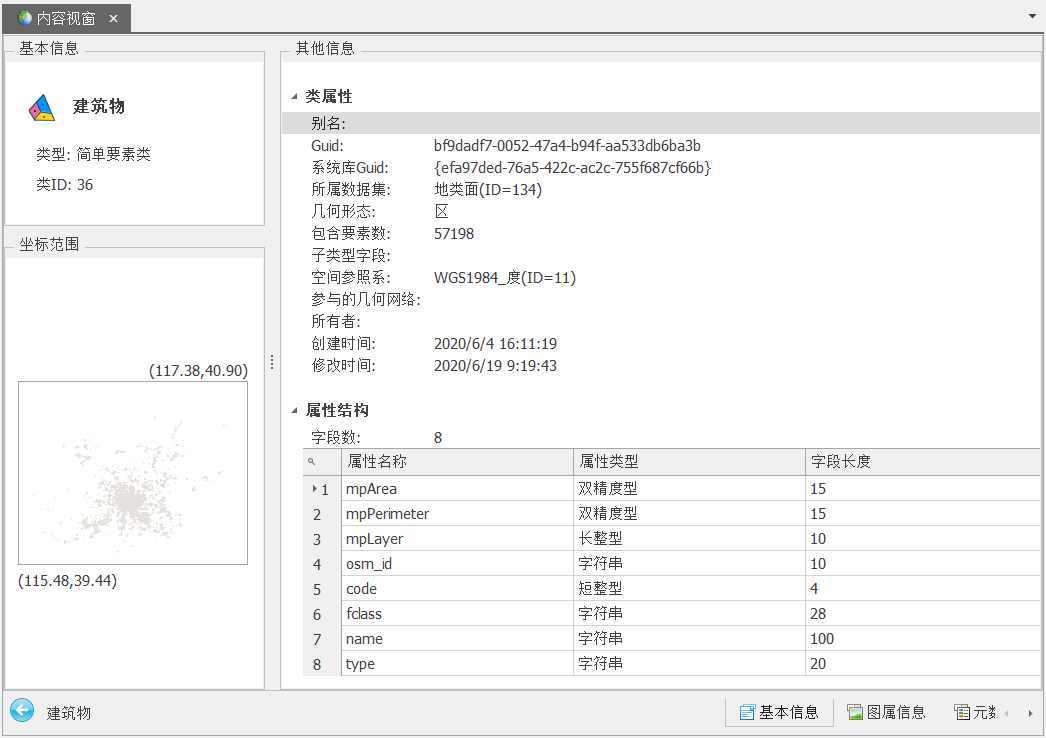
用户可以通过视图右下方的切换按钮,切换查看要素的图属信息、元数据信息:

在要素的图属信息视图中,用户可以通过勾选“显示图形”或“显示属性”来控制要素在内容视窗中的显示内容。
